* Ce message fait partie de La vie de l'iPhone's Astuce du bulletin du jour. S'inscrire. *
Serait-il cool de voir la Terre, la Lune et le système solaire de loin sur votre iPhone? Eh bien, iOS 16 vous permettra de créer un écran de verrouillage qui vous permettra de voir ce qui se passe tout au long de la journée depuis l'espace, et c'est très facile à faire. Découvrons comment configurer un écran de verrouillage d'astronomie.
Article associé: Comment mettre vos informations d'urgence sur l'écran de verrouillage de votre iPhone
Pourquoi vous allez adorer cette astuce
- Visualisez votre position sur Terre depuis l'espace.
- Voir la phase actuelle de la lune.
- Voir le positionnement des planètes dans le système solaire.
Comment créer des fonds d'écran animés sur l'écran de verrouillage de l'astronomie sur iPhone
Avant de pouvoir créer un nouvel écran de verrouillage d'astronomie pour votre iPhone, assurez-vous d'avoir mis à jour vers iOS 16. Cela ne fonctionnera pas avec les anciens systèmes d'exploitation.
La chose intéressante à propos de l'écran de verrouillage de l'astronomie est qu'il est dynamique, ce qui signifie qu'il change tout au long de la journée. Pour les écrans de verrouillage montrant la Terre, le positionnement de la planète doit placer votre emplacement au centre. Si cela ne semble pas correct, vous devrez peut-être vérifier si votre Les services de localisation sont activés. Vous pouvez obtenir une fenêtre contextuelle vous demandant de suivre votre position, assurez-vous de sélectionner Lors de l'utilisation de l'application.
- Aller à Réglages.
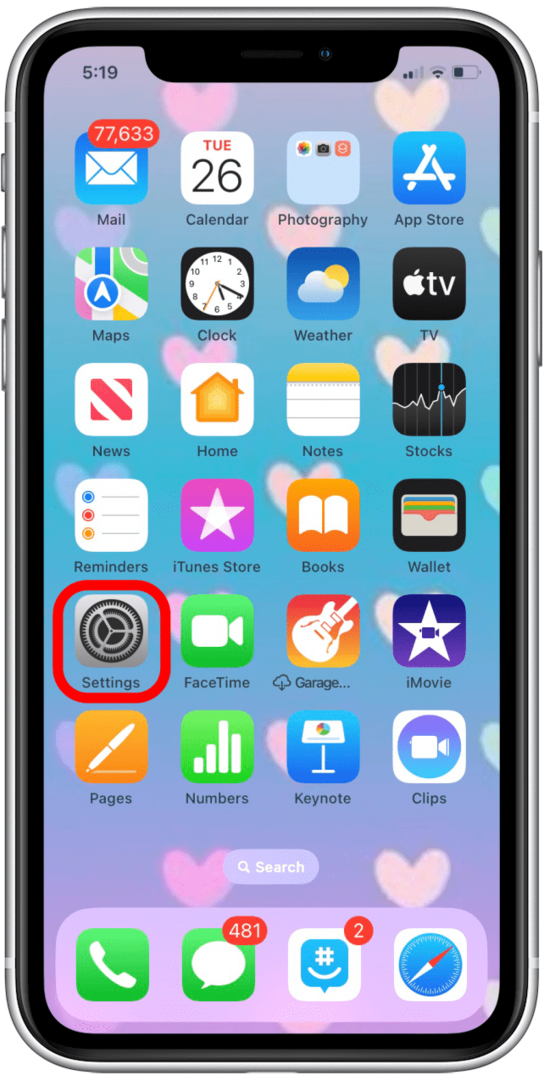
- Robinet Fond d'écran.

- Robinet Ajouter un nouveau fond d'écran.
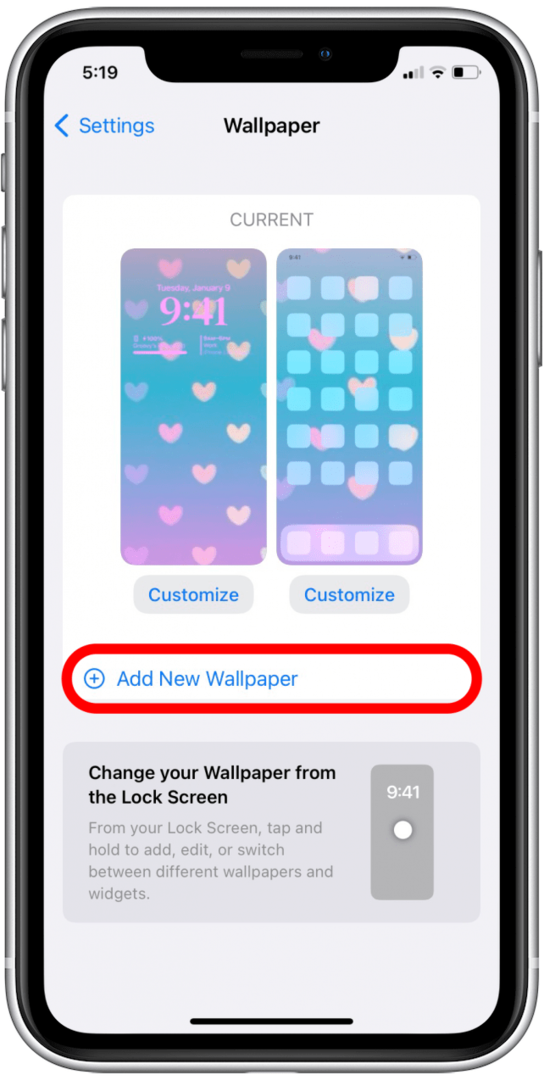
- Appuyez sur le Icône de l'astronomie pour créer un nouvel écran de verrouillage à partir de zéro. (Vous pouvez également sélectionner un écran de verrouillage d'astronomie prédéfini dans la section En vedette ci-dessous.)
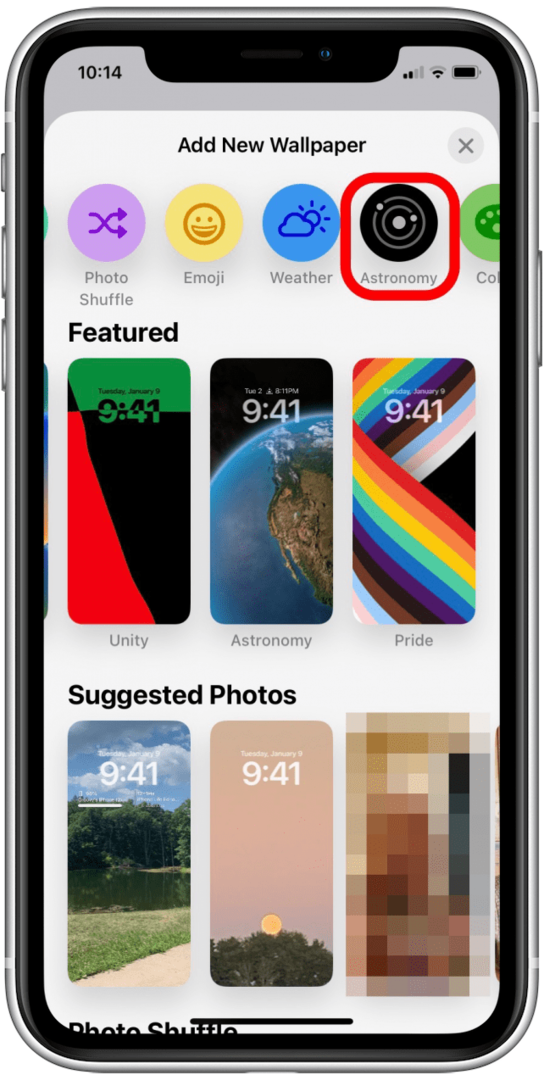
- L'option par défaut si vous créez un écran de verrouillage d'astronomie à partir de zéro sera Terre.
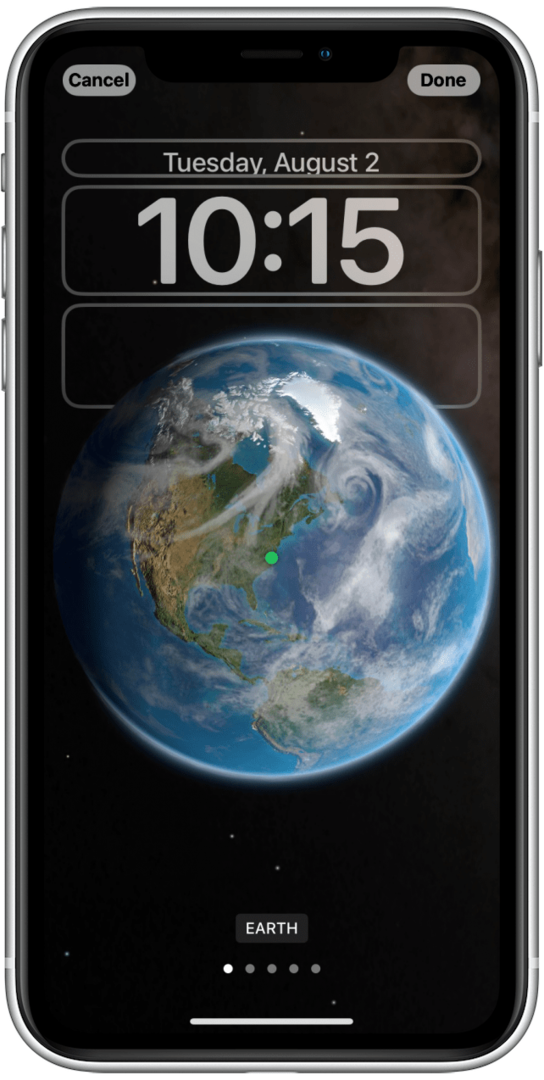
- Balayez du côté droit de l'écran vers la gauche au-dessus du centre de l'écran pour voir d'autres options.
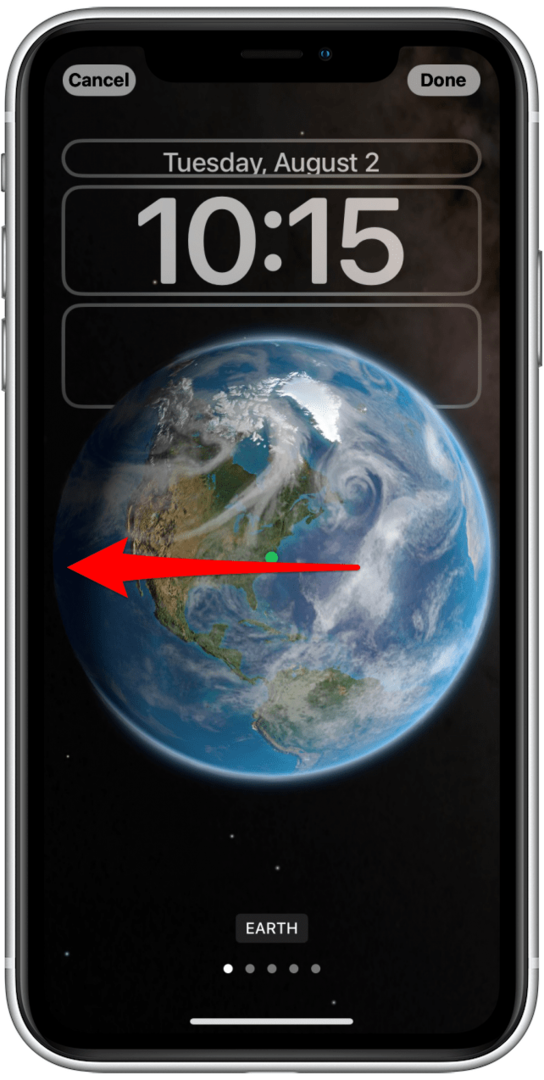
- Les options actuelles sont Terre, Détail de la Terre, Lune, Détail de la lune, et Système solaire mais plus d'options peuvent être ajoutées à l'avenir !
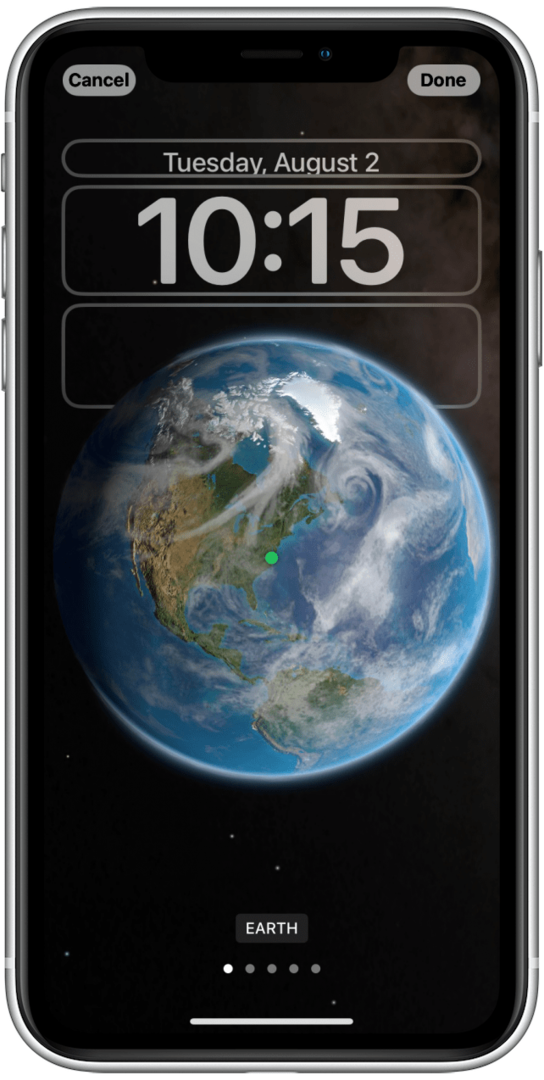
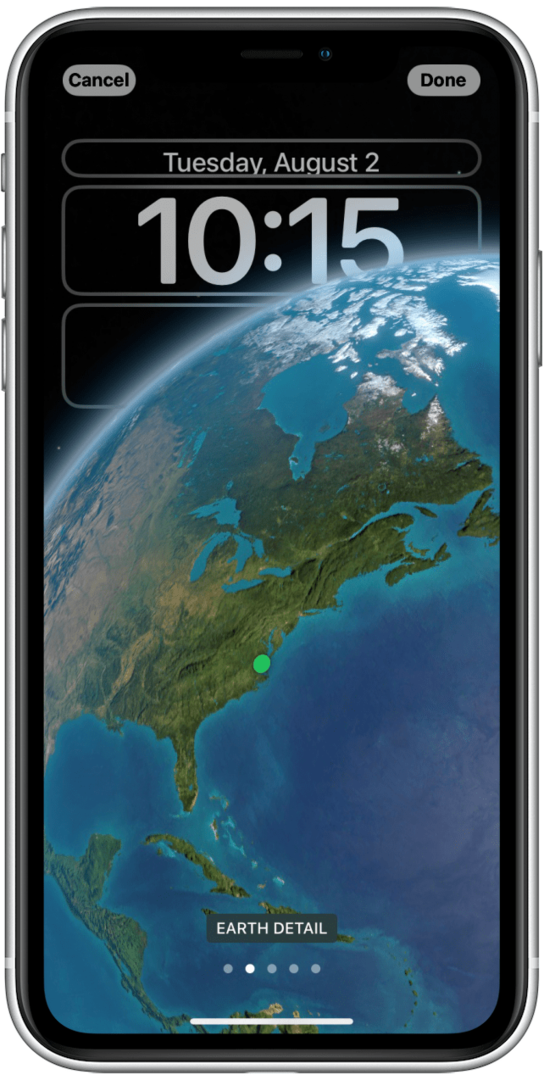
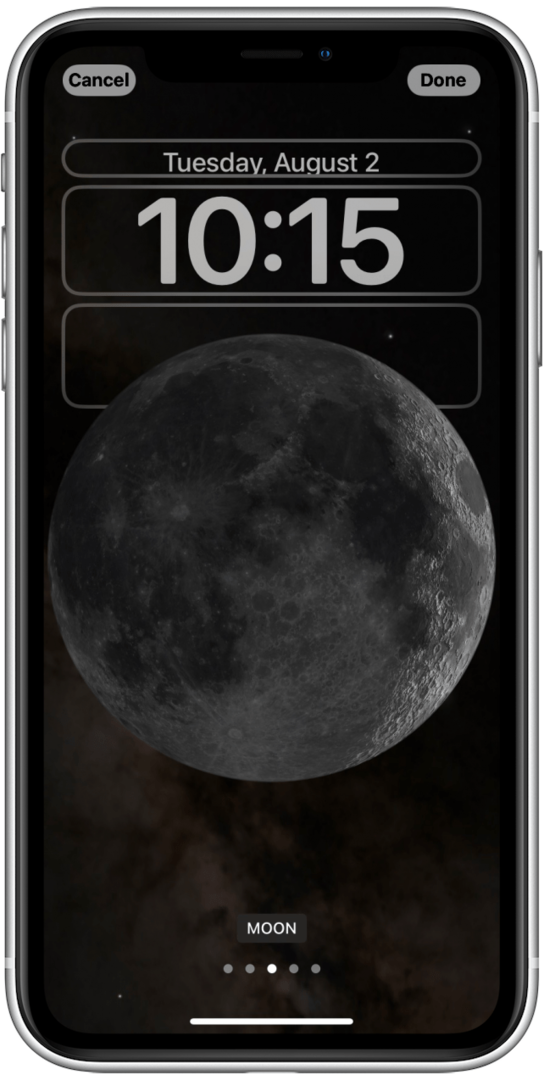
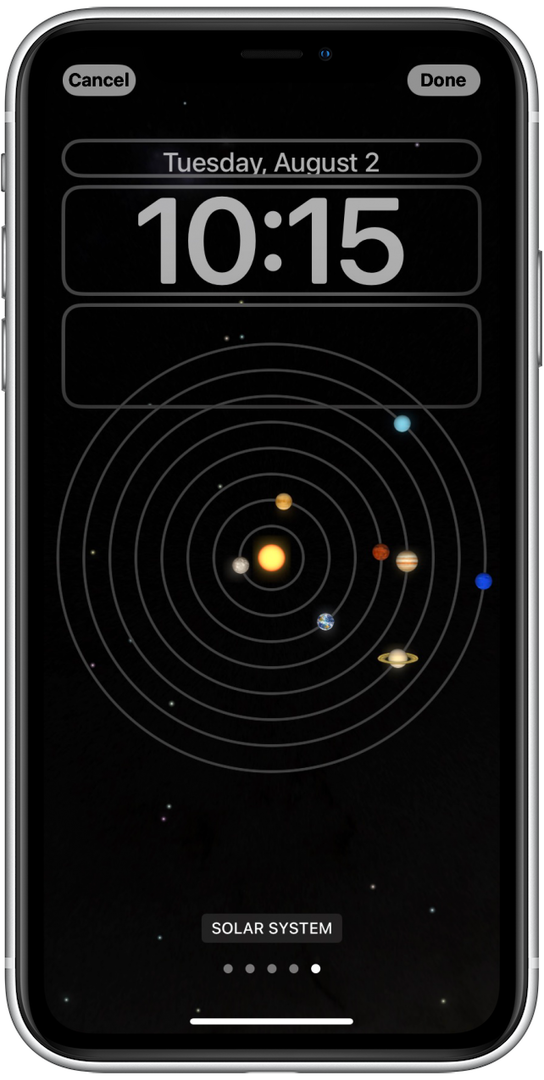
- Robinet Fait quand tu en trouves un qui te plait.
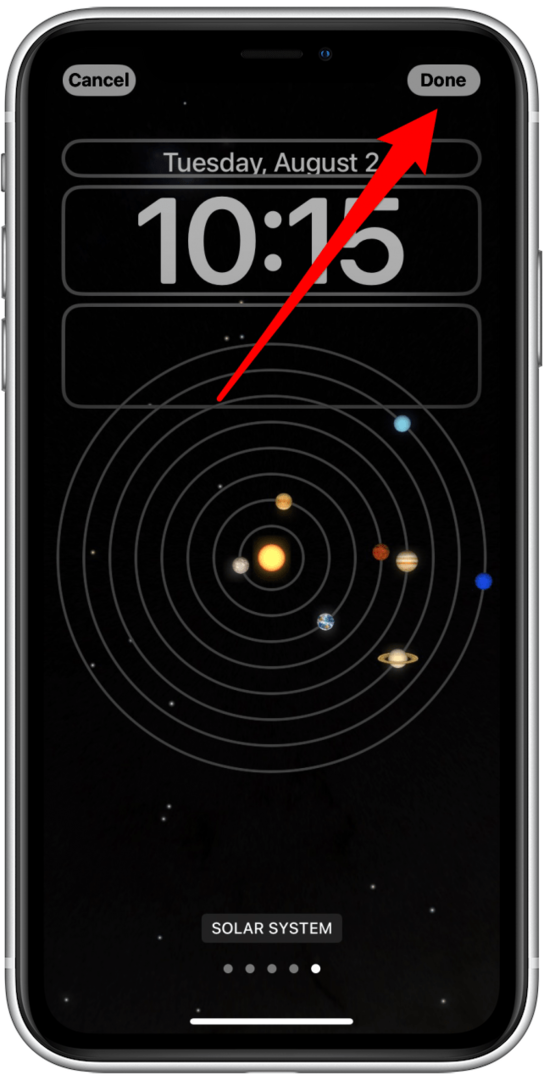
Les options Terre refléteront la zone crépusculaire. Si vous sélectionnez cette option, elle sera centrée autour de votre emplacement, mais vous pourrez également voir quelles parties du monde voisines connaissent actuellement la lumière du jour et qui connaissent la nuit. Les options de lune reflètent la ligne de terminaison, qui sépare les côtés éclairés et non éclairés de la lune. Cet écran de verrouillage vous montrera la phase actuelle de la lune. Enfin, l'option Système solaire reflète l'alignement planétaire actuel, un écran de verrouillage amusant pour les passionnés d'astronomie et d'astrologie !